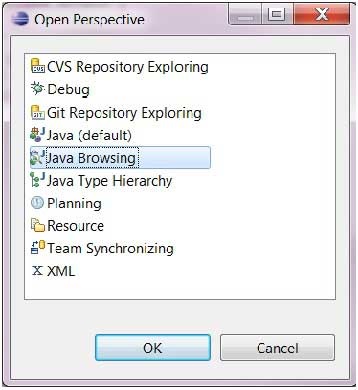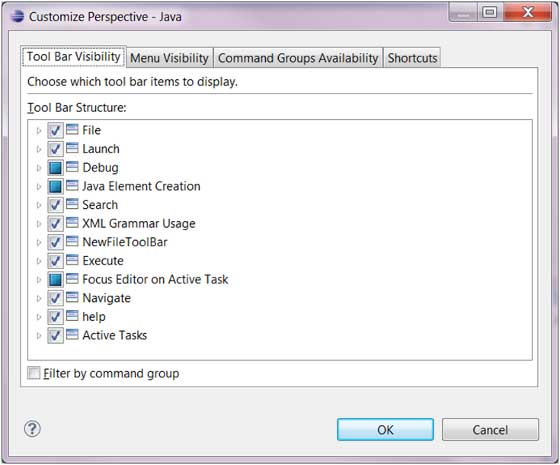Перспектива затмения — это имя, данное начальной коллекции и расположению видов и области редактора. Перспектива по умолчанию называется java. В окне затмения может быть открыто несколько перспектив, но в любой момент времени активна только одна перспектива. Пользователь может переключаться между открытыми перспективами или открывать новую перспективу. Активная перспектива контролирует то, что появляется в некоторых меню и панелях инструментов.
Открытие перспективы
Чтобы открыть новую перспективу, щелкните меню Windows и выберите «Открыть перспективу» → «Другое».
Диалоговое окно «Открыть перспективу» показывает все доступные перспективы. Тот же диалог можно открыть, нажав кнопку Открыть перспективу ( 
Переключение между перспективами
Наиболее часто используемые перспективы для разработки Java — это перспектива Java и перспектива Debug. Пользователи могут переключаться между открытыми перспективами, щелкая имя перспективы на панели инструментов.
Закрытие перспективы
Чтобы закрыть перспективу, щелкните правой кнопкой мыши имя перспективы на панели инструментов и выберите пункт меню «Закрыть».
Настройка перспективы
Диалог настройки перспективы можно использовать для настройки перспективы. Настройка перспективы означает —
- Определение значков, видимых на панели инструментов, когда перспектива активна.
- Определение пунктов меню, видимых, когда перспектива активна.
- Определите пункты меню в подменю «Создать», «Показать подменю» и «Открыть перспективу».
Описания вкладок настройки перспективы приведены ниже —
-
Вкладка « Видимость панели инструментов» может использоваться для определения того, какие значки видны на панели инструментов при открытой перспективе.
-
Вкладка « Видимость меню » может использоваться для определения того, какие пункты меню видны, когда перспектива активна.
-
Вкладка « Доступность групп команд » может использоваться для управления видимостью значков панели инструментов и пунктов меню.
-
Вкладка « Ярлыки » может использоваться для определения пунктов меню в подменю «Создать», «Показать представление» и «Открыть перспективу».
Вкладка « Видимость панели инструментов» может использоваться для определения того, какие значки видны на панели инструментов при открытой перспективе.
Вкладка « Видимость меню » может использоваться для определения того, какие пункты меню видны, когда перспектива активна.
Вкладка « Доступность групп команд » может использоваться для управления видимостью значков панели инструментов и пунктов меню.
Вкладка « Ярлыки » может использоваться для определения пунктов меню в подменю «Создать», «Показать представление» и «Открыть перспективу».
В зависимости от выбора ярлыков на приведенном ниже рисунке, чтобы вызвать мастер «Новый проект Java из существующего файла сборки Ant», пользователям нужно вызвать подменю «Создать» («Файл» → «Создать»), нажать «Другое», развернуть категорию Java и затем выберите «Проект Java из существующего файла сборки Ant». С другой стороны, чтобы запустить мастер New Class, они могут вызвать подменю New (File → New) и выбрать пункт меню Class, потому что он выбран на рисунке ниже. При установке флажка «Проект Java из существующего файла сборки Ant» этот элемент также появится в меню «Создать».